Plugin actualizado de Zotero para ONLYOFFICE: modo sin conexión, estilos personalizados y gestión mejorada de citas
¡Ya está disponible la última versión del plugin de Zotero para los editores ONLYOFFICE! Esta actualización trae varias mejoras para investigadores y escritores académicos, incluido el modo sin conexión para los editores de escritorio, compatibilidad con estilos de citas personalizados y una gestión de citas optimizada.
Sigue leyendo para conocer las novedades y cómo aprovechar al máximo estas mejoras.

Trabaja sin conexión en ONLYOFFICE Desktop Editors
El plugin actualizado de Zotero ahora admite el modo sin conexión en ONLYOFFICE Desktop Editors. Esto significa que puedes crear y editar bibliografías incluso sin conexión a Internet.
Resulta especialmente útil si escribes o editas en entornos con conectividad limitada —por ejemplo, mientras viajas o trabajas desde una red interna segura.
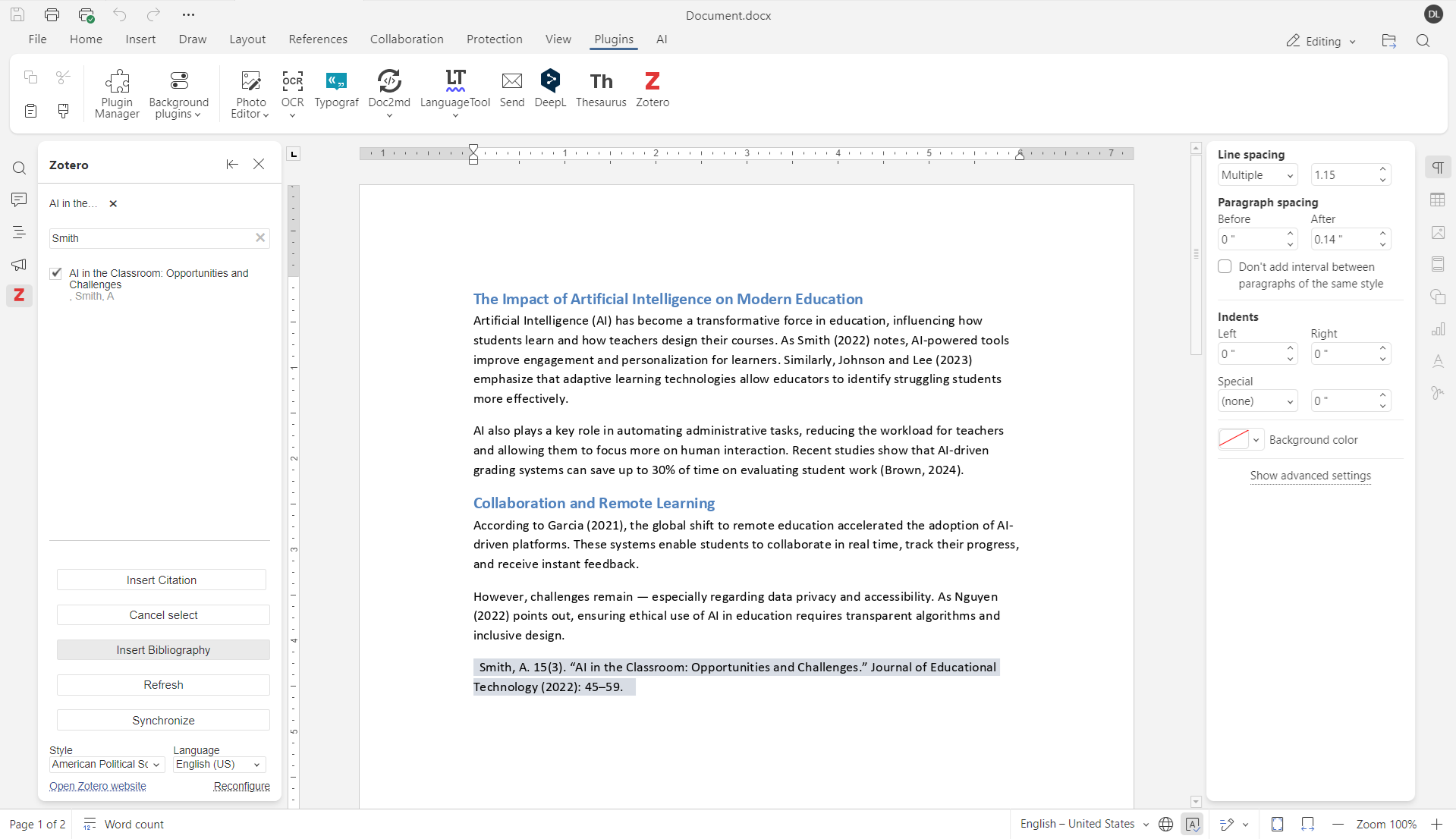
Descarga la aplicación de escritorio gratuita de ONLYOFFICE para Windows, Linux o macOS y gestiona tu bibliografía:
Cómo empezar
1. Descarga e instala el Zotero Connector.
2. En la aplicación Zotero, ve a Editar → Configuración → Avanzado y marca la opción Permitir que otras aplicaciones en este equipo se comuniquen con Zotero.
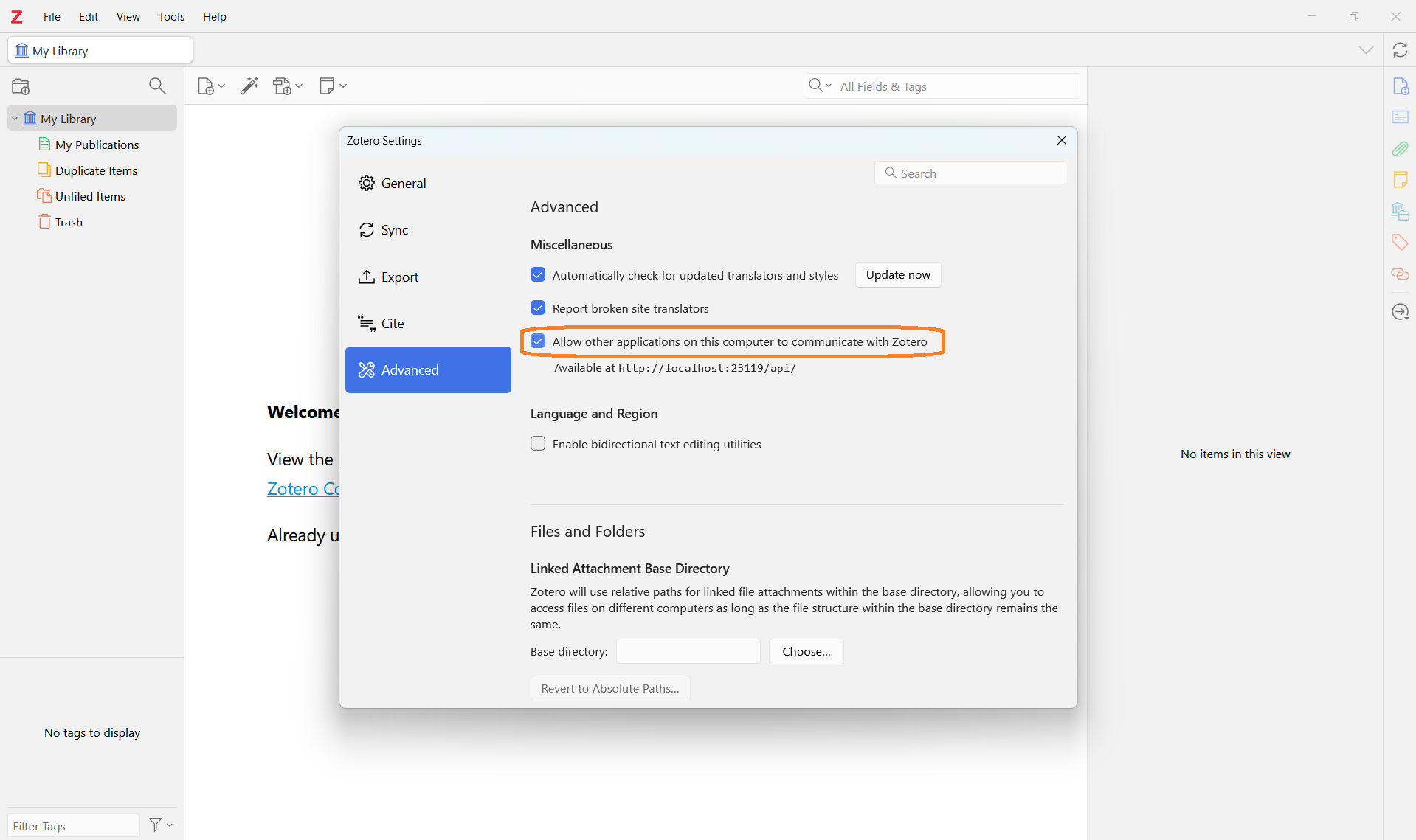
3. En la pestaña Sincronización, inicia sesión en tu cuenta de Zotero y haz clic en Configurar sincronización.
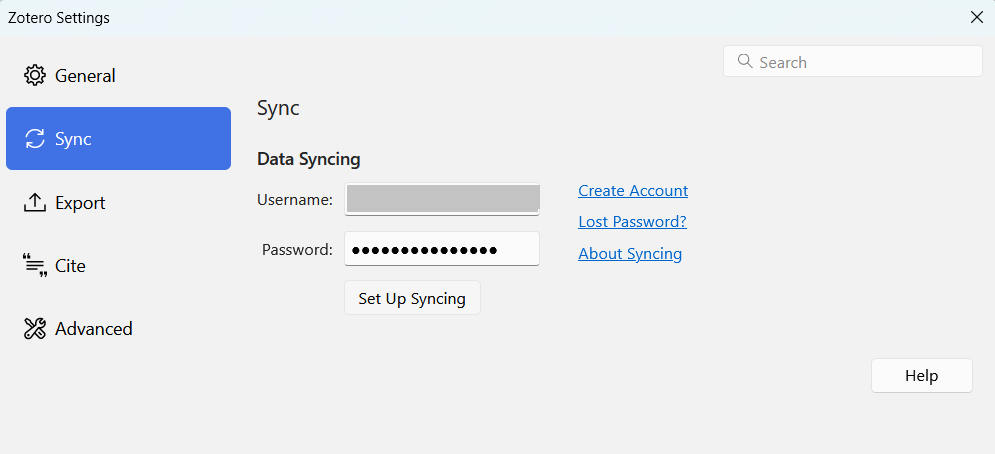
4. Si aún no tienes el plugin, abre tu documento en ONLYOFFICE Desktop Editors e instálalo desde el Administrador de plugins en la pestaña Extensiones. Si ya lo tienes instalado, actualízalo a la versión más reciente allí mismo.
5. En la barra de herramientas del plugin, haz clic en Trabajar con Zotero local. Asegúrate de que la aplicación Zotero esté abierta para que pueda sincronizarse correctamente.
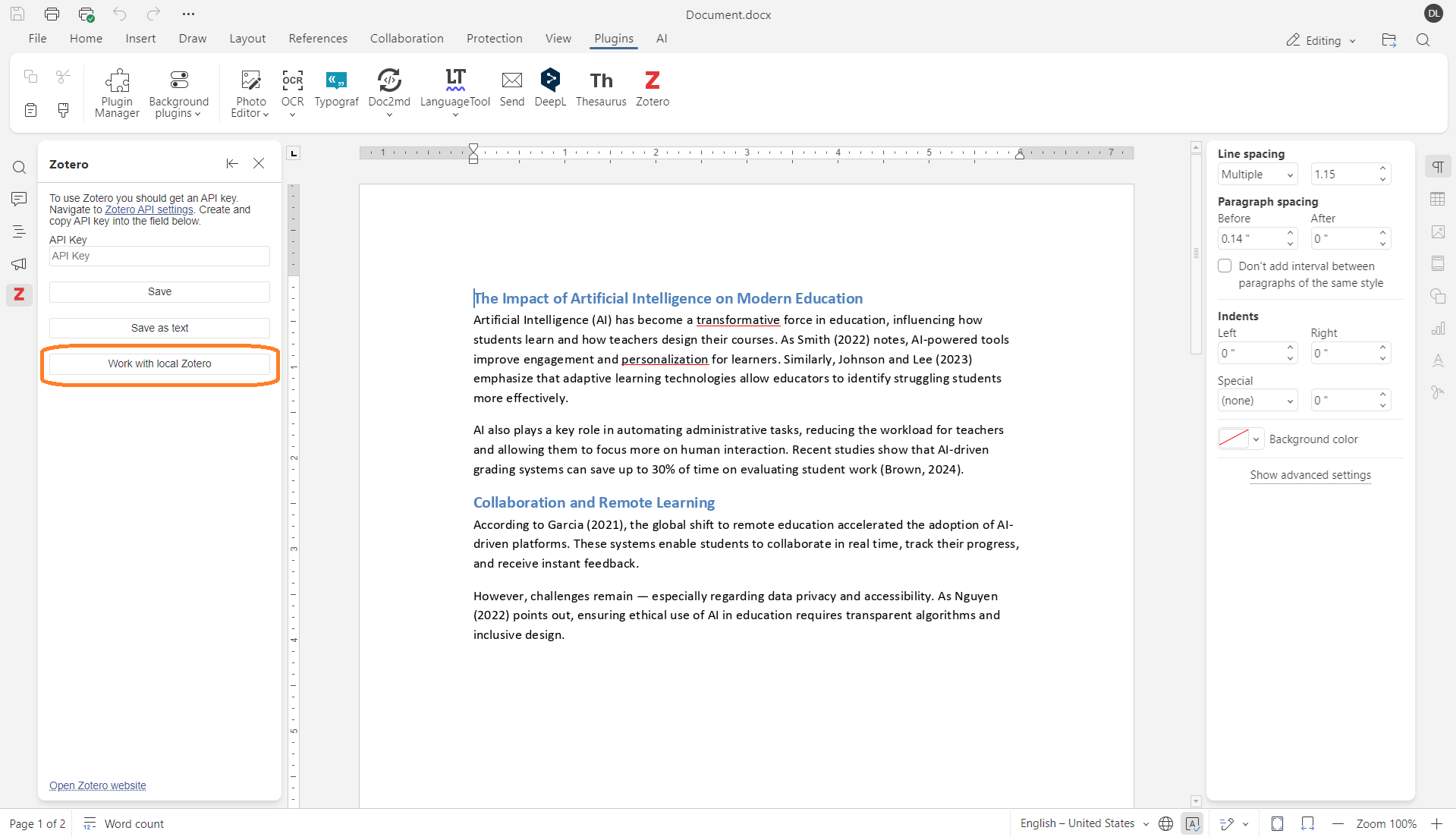
Ahora puedes insertar citas y bibliografías directamente desde tu biblioteca local de Zotero —incluso sin conexión.
Agrega tus propios estilos de cita
Ya no estás limitado a los estilos de cita predefinidos. El plugin ahora admite estilos de cita personalizados, lo que te permite adaptar las referencias a los requisitos de cualquier revista o institución.
Dónde encontrar: Panel del plugin de Zotero → Estilo → Agregar estilo personalizado → importar tu archivo .csl
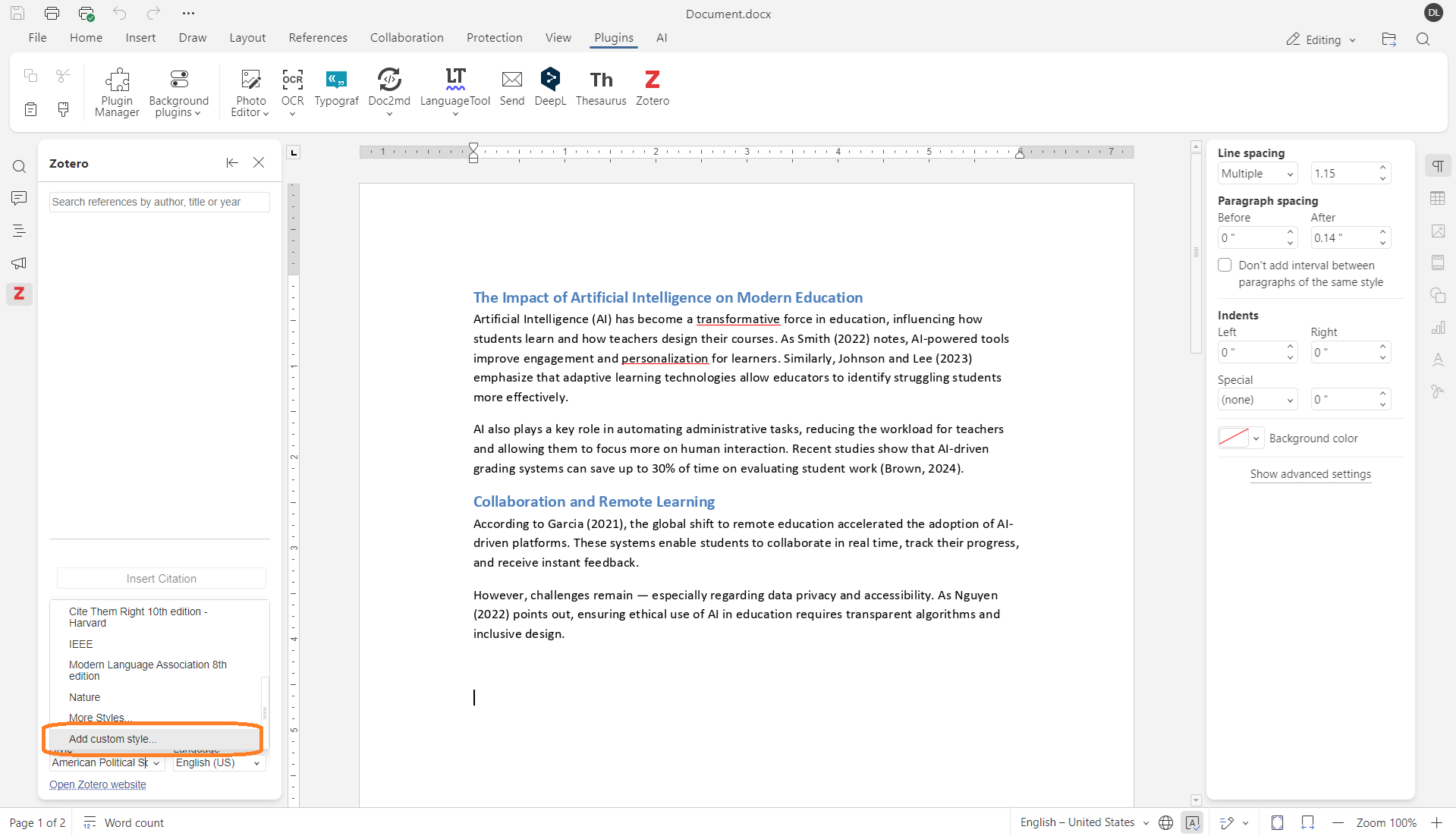
Si aún no tienes un archivo .csl preparado, puedes elegir entre más de 10,000 estilos adicionales disponibles en el Repositorio de estilos de Zotero.
Otras mejoras
La nueva versión también incluye varias mejoras internas que hacen que la gestión de citas sea aún más fluida:
- Compatibilidad mejorada con el plugin de Zotero utilizado en Microsoft Word;
- Corrección de problemas con el ordenamiento de bibliografías y la numeración de citas;
- Eliminación de líneas vacías innecesarias en las bibliografías.
Estas optimizaciones garantizan una apariencia más coherente y profesional de tus bibliografías en distintos editores.
Obtén la última versión
Si ya utilizas ONLYOFFICE, revisa el Administrador de plugins para asegurarte de tener la versión más reciente.
Mira cómo insertar bibliografías con el plugin de Zotero para ONLYOFFICE Docs:
Preguntas frecuentes (FAQ)
P: ¿Qué puedo hacer con el plugin Zotero en ONLYOFFICE?
El plugin te permite buscar referencias, insertar citas en el texto y generar bibliografías automáticamente utilizando tu biblioteca de Zotero. También puedes:
- Elegir y cambiar entre diferentes estilos de citación;
- Agregar tus propios estilos personalizados (.csl);
- Sincronizar con tu cuenta de Zotero;
- Actualizar citas y bibliografía con un solo clic;
- Trabajar sin conexión usando Zotero Desktop.
P: ¿Necesito una cuenta de Zotero para usar el plugin?
Sí. Debes iniciar sesión con tu cuenta de Zotero para acceder a tu biblioteca personal y sincronizar las referencias.
P: ¿El plugin Zotero es gratuito?
Absolutamente. El plugin es completamente gratuito y viene preinstalado en los editores de ONLYOFFICE.
P: ¿Puedo usar las bibliotecas de grupo de Zotero?
Actualmente, el plugin solo funciona con tu biblioteca personal de Zotero. Las bibliotecas de grupo no son compatibles.
P: ¿Dónde puedo enviar comentarios o sugerencias de funciones?
¡Nos encantaría escuchar tus ideas y comentarios! Únete a la conversación en nuestra comunidad o comparte tus sugerencias en nuestra plataforma de comentarios.
Enlaces útiles
Guía de configuración de Zotero
Obtén los editores ONLYOFFICE: versión en la nube / Desktop Editors
Crea tu cuenta gratuita de ONLYOFFICE
Visualiza, edita y colabora en documentos, hojas, diapositivas, formularios y archivos PDF en línea.


